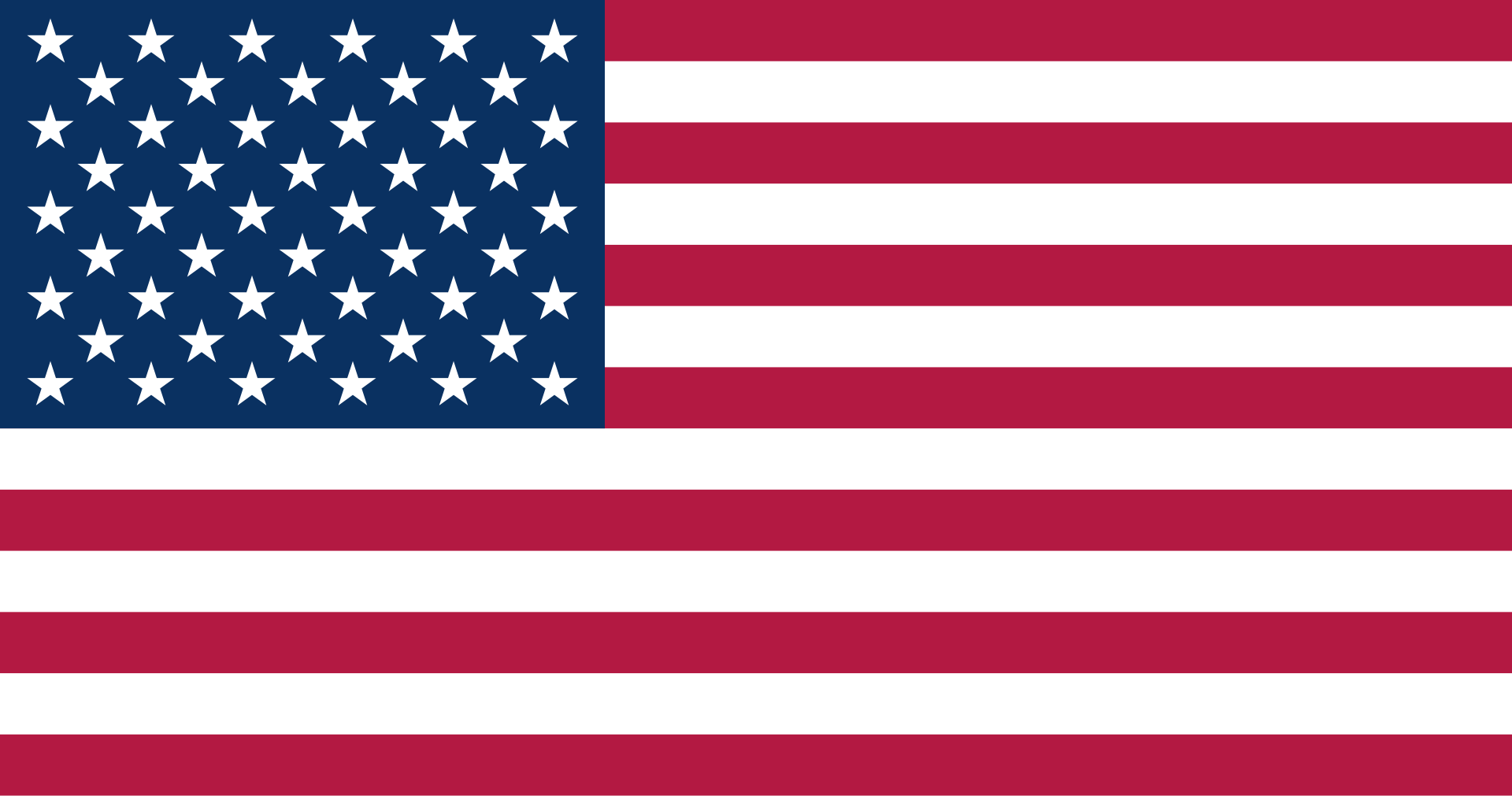Chỉnh sửa câu hỏi trong Slide View
Slide View trong Storyline 360 cho phép người dùng kiểm soát hoàn toàn sự xuất hiện của các Slide riêng lẻ, bao gồm:
- Thêm và chỉnh sửa nội dung slide
- Thêm và chỉnh sửa phương tiện truyền thông
- Thêm đối tượng tương tác
- Áp dụng hình ảnh động và chuyển tiếp slide
- Tùy chỉnh thiết kế khóa học của người dùng
- Chỉnh sửa các layers phản hồi
- Chuyển sang chế độ Slide View
Để chuyển sang Chế độ Slide View, hãy thực hiện bất kỳ thao tác nào sau đây, tùy thuộc vào chế độ xem hiện tại của người dùng:
| TT | Nội dung | Diễn giải | Ghi chú |
| 1 | Story View | – Bấm đúp vào một slide hiện có. – Chọn một slide hiện có và nhấn F3. – Chọn một slide hiện có và nhấp vào biểu tượng Slide View ở góc dưới bên phải. – Chọn một slide hiện có, chuyển đến tab View trên ribbon và bấm vào Slide View. – Bấm chuột phải vào một slide hiện có và chọn Edit. – Tạo mới một câu hỏi dạng tự do freeform. Nó sẽ tự động mở trong Slide View. | |
| 2 | Slide View | – Nhấn F3. – Nhấp vào nút Slide View trong bảng Question ở bên phải màn hình. – Bấm đúp vào một slide trong bảng Scenes ở bên trái màn hình. – Tạo mới một câu hỏi dạng tự do freeform. Nó sẽ tự động mở trong Slide View. |
- Làm việc với các slide câu hỏi
Khi người dùng đang làm việc với các slide câu hỏi trong Slide View, người dùng cũng có thể chỉnh sửa các thuộc tính dưới đây:
- Answer shuffling: Xáo trộn đáp án
- Feedback: Phản hồi
- Scoring: Chấm điểm
- Number of attempts: Số lần làm thử
- Required or optional: Bắt buộc hoặc tùy chọn
- Result slide: Slide kết quả
Để kiểm soát nhiều hơn các thuộc tính câu hỏi, hãy chuyển sang Dạng xem biểu mẫu Form View.